Zobrazí se zpráva
Tato část popisuje některé z chyb nebo zpráv.
 Poznámka
Poznámka
-
U některých chyb nebo zpráv se na obrazovce počítače nebo displeji LCD zobrazí kód podpory (číslo chyby). Podrobnosti o chybách s kódy podpory naleznete v tématu Seznam kódů podpory pro případ chyby.
Pokud se na displeji LCD zobrazí zpráva, zkontrolujte následující.
Pokud se zpráva zobrazí v počítači, zkontrolujte následující.
 Na displeji LCD se zobrazí zpráva
Na displeji LCD se zobrazí zpráva

Přečtěte si zprávu a proveďte příslušnou akci.
-
Zkontrolovat vel. stránky (Check page size) Stiskněte tlačítko [OK]. (Press [OK])
Formát vloženého papíru se liší od formátu zadaného v nastavení velikosti papíru.
Vložte papír stejného formátu jako formát zadaný v nastavení velikosti papíru a stiskněte tlačítko OK.
-
Chyba dat (Data error) Stiskněte tlačítko [OK]. (Press [OK])
Došlo k výpadku napájení nebo odpojení napájecího kabelu, když byly v paměti zařízení uloženy faxy.
 Důležité
Důležité-
Dojde-li k výpadku napájení nebo odpojení napájecího kabelu, budou všechny faxy uložené v paměti zařízení odstraněny.
-
Podrobný postup odpojení napájecího kabelu naleznete v části Upozornění k odpojení napájecího kabelu.
Stiskněte tlačítko OK.
Po stisknutí tlačítka OK se vytiskne seznam faxů odstraněných z paměti zařízení (HLASENI O VYMAZANI PAMETI (MEMORY CLEAR REPORT)).
Podrobné informace naleznete v části Souhrn hlášení a seznamů.
-
-
Připojení k serveru nelze navázat; opakujte akci (Cannot connect to the server; try again)
Zařízení nelze připojit k serveru z důvodu chyby komunikace.
Stisknutím tlačítka OK chybu zrušte a po chvíli opakujte akci.
 Zobrazí se ikona Inkjet Printer/Scanner/Fax Extended Survey Program
Zobrazí se ikona Inkjet Printer/Scanner/Fax Extended Survey Program

Pokud nainstalujete program Inkjet Printer/Scanner/Fax Extended Survey Program, každý měsíc po dobu deseti let se budou odesílat informace o používání tiskárny. Ikona Inkjet Printer/Scanner/Fax Extended Survey Program se v době, kdy má dojít k odesílání informací o používání tiskárny, zobrazuje v nabídce Dock.
Po klepnutí na ikonu si přečtěte pokyny na obrazovce a pak postupujte podle níže uvedených kroků.
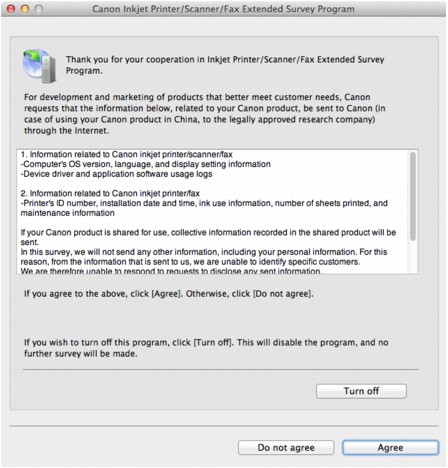
-
Pokud souhlasíte s účastí v průzkumu:
Klepněte na možnost Souhlasím (Agree) a pokračujte podle pokynů na obrazovce. Informace o používání tiskárny budou zaslány prostřednictvím Internetu. Pokud jste postupovali podle pokynů na obrazovce, budou informace počínaje druhým odesíláním odesílány automaticky a obrazovka s potvrzením se již nezobrazí.
 Poznámka
Poznámka-
Pokud zrušíte označení políčka Od příště odesílat automaticky (Send automatically from the next time), nebudou informace počínaje od druhého odesílání zasílány automaticky a při příštím průzkumu se v nabídce Dock zobrazí ikona Inkjet Printer/Scanner/Fax Extended Survey Program.
-
-
Pokud s účastí v průzkumu nesouhlasíte:
Klepněte na tlačítko Nesouhlasím (Do not agree). Obrazovka s potvrzením se zavře a průzkum bude pro tentokrát ukončen. Obrazovka s potvrzením se znovu zobrazí za měsíc.
-
Postup zastavení odesílání informací:
Klepněte na tlačítko Turn off. Program Inkjet Printer/Scanner/Fax Extended Survey Program bude zastaven a informace nebudou odeslány. Pokyny pro obnovení průzkumu naleznete v části Změna nastavení:.
-
Odinstalace programu Extended Survey Program pro inkoustové tiskárny/skener/fax (Inkjet Printer/Scanner/Fax Extended Survey Program):
-
Ukončete program Inkjet Printer/Scanner/Fax Extended Survey Program.
-
Vyberte položku Aplikace (Applications) v nabídce Spustit (Go) nástroje Finder, poklepejte na složku Canon Utilities a poté na složku Inkjet Extended Survey Program.
-
Soubor Canon Inkjet Printer/Scanner/Fax Extended Survey Program.app přesuňte na ikonu Koš (Trash).
-
Restartujte počítač.
Vysypejte Koš (Trash) a restartujte počítač.
-
-
Změna nastavení:
Chcete-li při každém odesílání informací o používání tiskárny zobrazit obrazovku s potvrzením, případně pokud chcete průzkum obnovit, postupujte podle níže uvedených kroků.
-
Vyberte položku Aplikace (Applications) v nabídce Spustit (Go) nástroje Finder, poklepejte na složku Canon Utilities a poté na složku Inkjet Extended Survey Program.
-
Poklepejte na ikonu Canon Inkjet Printer/Scanner/Fax Extended Survey Program.
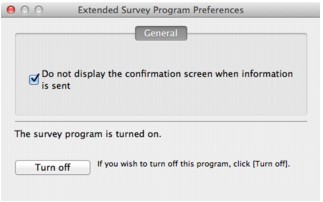
-
Do not display the confirmation screen when information is sent:
Pokud zaškrtnete toto políčko, budou informace odesílány automaticky.
Pokud toto políčko označené není, zobrazí se v nabídce Dock v době dalšího průzkumu ikona Inkjet Printer/Scanner/Fax Extended Survey Program. Klepněte na tuto ikonu a postupujte podle pokynů na obrazovce.
-
Tlačítko Turn off/Turn on:
Klepnutím na tlačítko Turn off ukončíte program Inkjet Printer/Scanner/Fax Extended Survey Program.
Klepnutím na tlačítko Turn on program Inkjet Printer/Scanner/Fax Extended Survey Program znovu spustíte.
-
-


